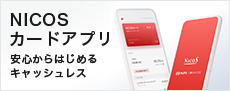Apple Payの利用方法
Apple Payの設定の前に
Apple Payは事前にWeb会員サービス「Net Branch」で携帯電話番号をご登録いただくと、より簡単に始められます。
ご登録がお済みでない方は、Web会員サービス「Net Branch」で携帯電話番号のご登録をお願いいたします。
Web会員サービス「Net Branch」でのご登録方法はこちらから。
- Apple Payは、一部設定いただけないカードがございます。
Apple Payの設定方法
iPhoneの設定方法
iPhoneにインストールされているWalletアプリから右上の「+」をタップしていただき、設定ください。
- 設定の際、コールセンターへお電話が繋がり、オペレータにて認証を承ることがございます。
Apple Watchの設定方法
ペアリングされたiPhoneのApple Watchアプリから「WalletとApple Pay」をタップしていただき、設定ください。
[Apple Payご利用にあたっての留意事項]
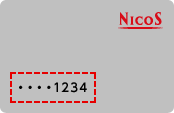
設定後にApple製品に表示されるカードイメージが、実際のカードデザインとは異なる場合がございます。
Apple Payご利用の際は、カードイメージ上に、カード番号の下4桁が表示されておりますので、番号をご確認のうえご利用ください。
Apple Payの使い方
STEP1

お支払いの際、QUICPay(クイックペイ)で支払うことを伝えてください。
STEP2
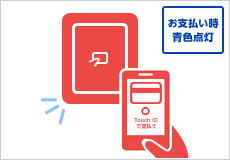
指を乗せたままiPhoneをお店の端末にかざしてください。
- Face IDをご利用の場合は、Face ID認証後にかざしてください。
STEP3
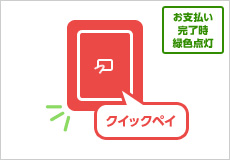
お店の端末から「クイックペイ」の決済音が鳴り、緑色に点滅するとお支払い完了です。
- iPhone上で「完了」と表示されても、お店の端末から「クイックペイ」という決済音が鳴らない、緑色に点灯しない場合は、お支払いは完了しておりません。
iPhoneはお店の端末から離さず、かざしたままでお待ちください。 - 一部端末の点滅が緑色でない場合がございます。
アプリ・WEBサイトで
Apple Payのマークがあるサイトで利用できます。
- Mastercardを設定のお客さまのみご利用いただけます。

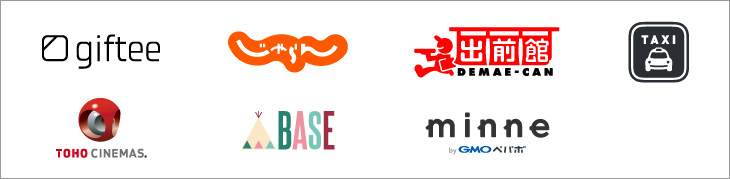
STEP1
お支払い方法としてApple Payを選択。
STEP2
Touch ID、Face IDでお支払いが完了します。
Apple Payが使えるお店についてはAppleのWEBサイトをご確認ください。
ご確認ください。
ご利用いただけるApple製品についてはAppleのWEBサイトをご確認ください。
お問合せ先
よくあるお問合せとご回答をQ&A形式でご用意いたしました。
お問合せをされる際はこちらからご確認ください。
Apple Payに関するお問合せ
Apple Payに関するお問合せはApple PayサポートのWEBサイトをご確認ください。
- Apple Payは、一部設定いただけないカードがございます。
- 設定にはiOS 10.1以降が必要です。対応しているデバイスについては、AppleのWEBサイト
 をご覧ください。
をご覧ください。 - Visaカードの場合、iPhone7以降とApple Watch Series2以降のデバイスで、店舗でQUICPayのみご利用いただけます。
- Apple、Appleのロゴ、Apple Pay、Apple Watch、iPhone、Touch ID、Face IDは、米国および他の国々で登録されたApple Inc.の商標です。
- iPhoneの商標は、アイホン株式会社のライセンスにもとづき使用されています。